Outlook: Slik legger du til et bakgrunnsbilde i meldinger
I Outlook kan du legge til et bakgrunnsbilde i meldingen. Slik legger du enkelt til farge eller et bilde i en e-postmelding i Outlook 2007 eller 2010.
Merk: Du og mottakeren må ha HTML-modus aktivert for å se bakgrunnene.
Start først Outlook og start en ny e-post. For å legge til bakgrunnen klikker du på Alternativer-fanen på båndet. Klikk deretter på sidefarge. Bakgrunnen endres når du svever over hver farge.

For å legge til et bilde, klikk Sidefarge >> Fylleffekter.
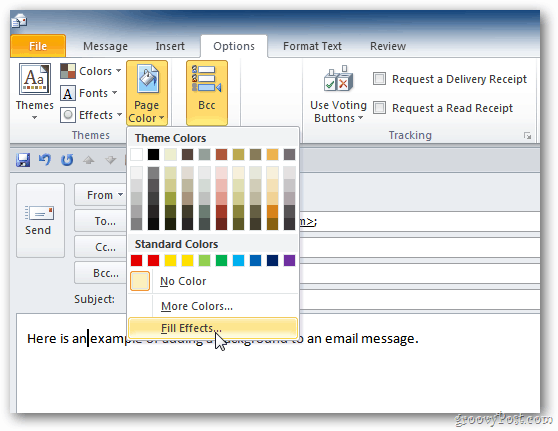
Fylleffekter-skjermen åpnes. I kategorien Bilde klikker du på knappen Velg bilde og blar til bildet du vil angi som bakgrunn.

Her valgte jeg et bakgrunnsbilde. Klikk OK.
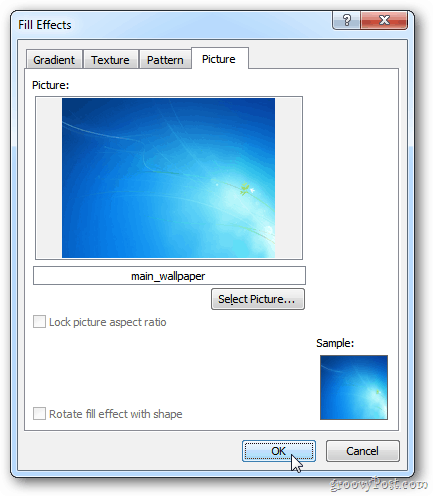
Avhengig av bakgrunnen du velger, endre fargen på teksten slik at den er lesbar.
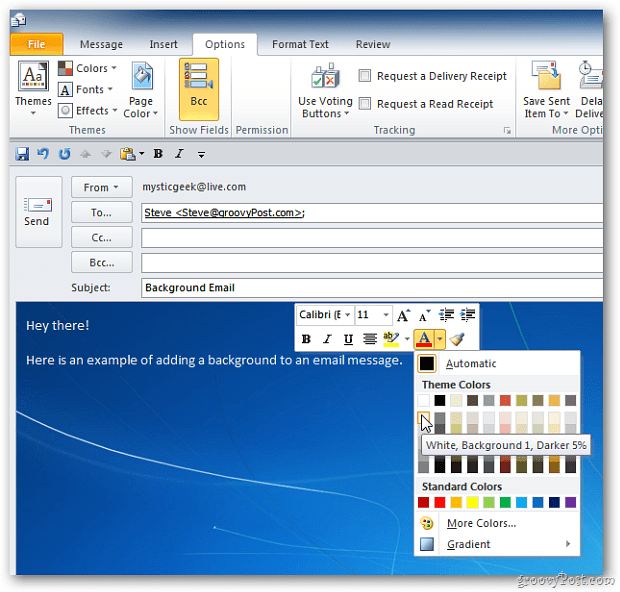
Denne funksjonen graner opp e-postmeldinger til venner og familie. Jeg anbefaler ikke å bruke det regelmessig - definitivt ikke for profesjonelle e-poster eller forretningsmessige e-poster.










Legg igjen en kommentar